آیا میخواهید جستجوی گوگل را به سایت وردپرس خود اضافه کنید؟ اگر چه وردپرس یک ویژگی جستجوی داخلی دارد، خیلی خوب نیست. این دلیل آن است که صاحبان سایت وردپرس جستجوی گوگل را به سایت خود اضافه میکنند. در این مطلب به شما آموزش خواهیم داد تا بتوانید از جستجوی گوگل در سایت وردپرس خود استفاده کنید.
چرا باید از جستجوی گوگل در سایت وردپرس خود استفاده کنیم؟
ویژگی جستجوی داخلی خود وردپرس جالب و کاربردی نیست. معمولا با پیدا کردن محتوا به صورت دقیق با مشکل مواجه میشود. این موضوع صاحبان سایت های وردپرس را مجبور به پیدا کردن یک جایگزین برای جستجوی داخلی وردپرس می کند.
تعداد زیادی افزونه برای انجام این کار وجود دارند مانند searchWP, swiftype و …، مشکل اینجاست که شما باید آنها را مدیریت کنید.
در طرفی دیگر میتوانید از جستجوی مورد اعتماد و قدرتمند گوگل استفاده کنید. کاملا رایگان است، به شما اجازه میدهد تا نتایج را فقط به سایت خود محدود کنید.
فایده ی دیگری که دارد سرعت آن است و اینکه مردم به برند معتبر گوگل اعتماد دارند، و نیاز نیست تا آن را آپدیت کنید.
روش اول: اضافه کردن جستجوی گوگل با افزونه
این روش مناسب ترین روش برای تازه کار ها است، این روش به شما اجازه میدهد تا این کار را بدون تغییر کد های تم خود انجام دهید.
اولین کاری که باید انجام دهید آن است که باید افزونه WP Google Search را نصب کنید و آن را فعال کنید.
برای راه اندازی باید وارد بخش Settings>>WP Google search شوید و آن را راه اندازی کنید.
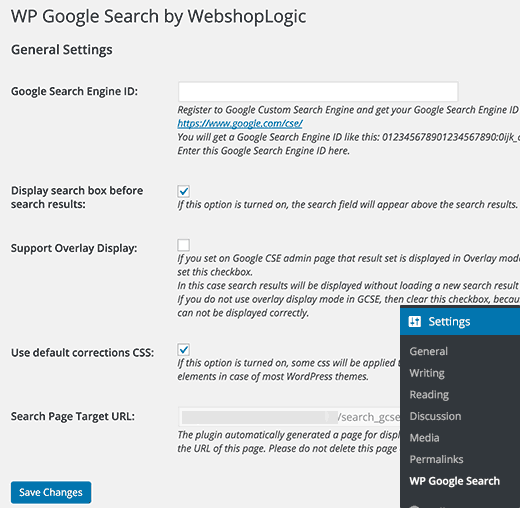
افزونه از شما یک آیدی جستجوی گوگل درخواست خواهد کرد.
وارد آدرس زیر شوید و بر روی New search Engine کلیک کنید.
https://cse.google.com/
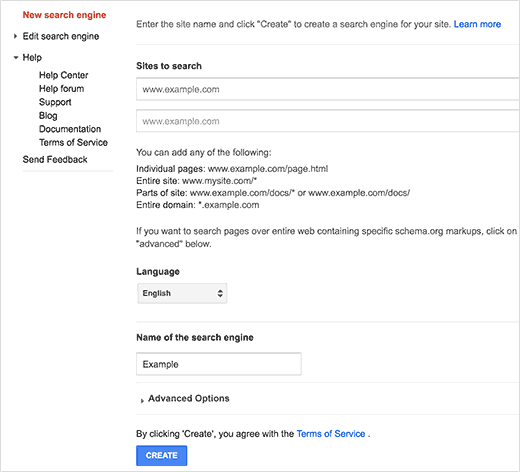
قدم بعدی انتخاب زبان سایت شما است، و در آخر باید بر روی create کلیک کنید.
گوگل هم اکنون موتور جستجوی سفارشی شما را راه اندازی خواهد کرد و به شما یک پیغام موفقیت ارسال خواهد کرد، کاری که باید انجام دهید آن است که باید بر روی دکمه control panel کلیک کنید تا موتور جستجوی خود را ویرایش کنید.
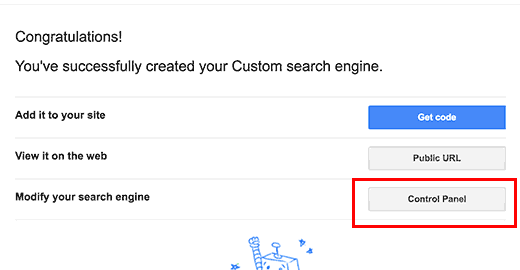
اول باید بر روی Search Engine ID کلیک کنید تا آیدی موتور جستجوی شما کپی شود.
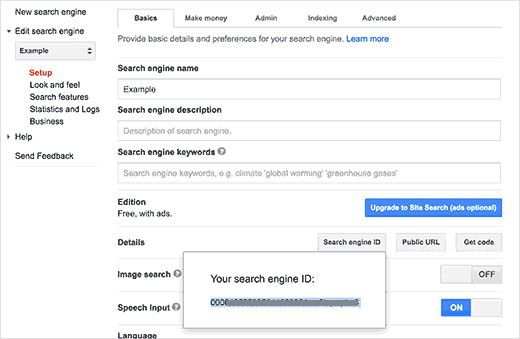
بعد باید بر روی بخش Look and Feel کلیک کرده و بر روی results only کلیک کنید.
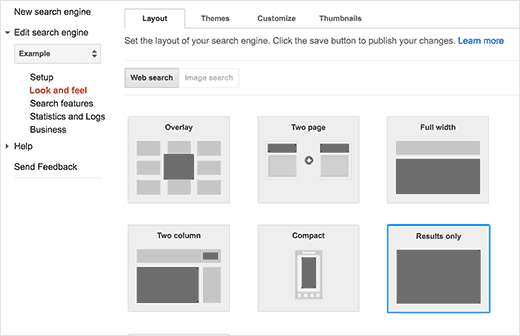
وقتی که این کار را انجام دادید، یک دکمه ذخیره در پایین صفحه وجود دارد، بر روی آن کلیک کنید تا تغییرات ذخیره شوند.
اکنون میتوانید به سایت وردپرس خودد بروید. آیدی موتور جستجو را که قبلا کپی کرده بودید را paste کنید و تغییرات را ذخیره کنید.
بعد از آن باید وارد Appearance>> widgets شوید، از این قسمت ویدجت گوگل را به سایت بار drag , drop کنید یا هر جایی که میخواهید جستجو در سایت قرار بگیرد.
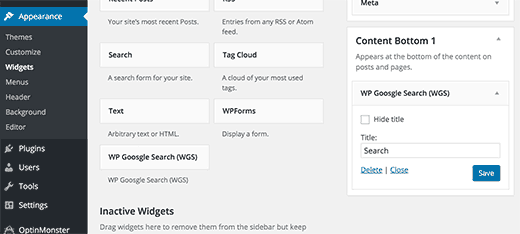
بر روی دکمه save کلیک کرده تا تغییرات ذخیره شوند.
اکنون میتوانید سایت خود را مشاهده کنید که جستجوی گوگل در آن وجود دارد.
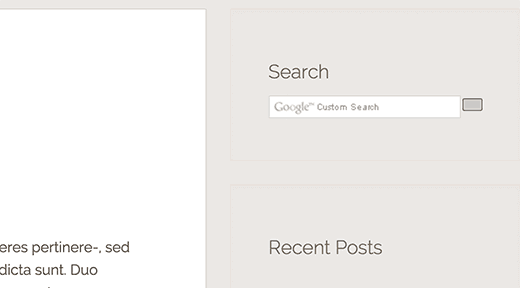
روش2: اضافه کردن موتور جستجوی گوگل به سایت به صورت دستی
این روش نیاز دارد که شما فایل های تم وردپرس خود را تغییر دهید.
این روش برای تازه کار ها پیشنهاد نمی شود. مطمئن شوید که یک فایل پشتیبان از سایت وردپرس خود گرفته اید، قبل از آنکه دست به تغییر تم سایت خود بزنید.
وارد آدرس زیر شوید و بر روی New search Engine کلیک کنید.
https://cse.google.com/
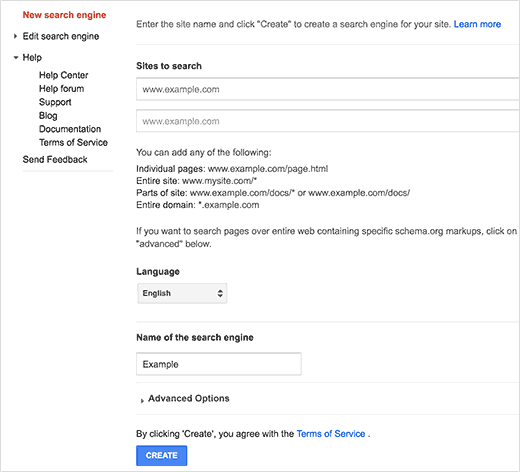
قدم بعدی انتخاب زبان سایت شما است، سپس باید بر روی دکمه Create کلیک کنید.
گوگل موتور جستجوی شما را ایجاد کرده و سپس به شما یک پیغام موفقیت آمیز ارسال خواهد کرد. نیاز است که شما بر روی دکمه Get code کلیک کنید.
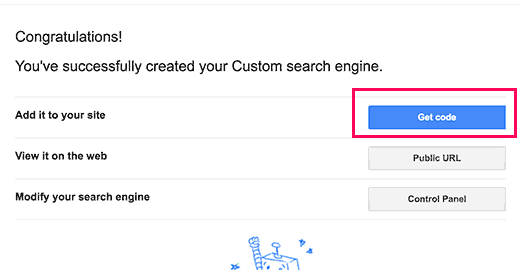
در صفحه بعد شما تعدادی کد در بخش متن خواهید دید. نیاز است که این کد را کپی کنید.
برای قدم بعدی به یک کلاینت FTP نیاز خواهید داشت.
به سایت خود با استفاده از FTP کلاینت متصل شوید سپس وارد پوشه /wp-content/themes/your-current-theme/ شوید فولدر تم کنونی خود را با اسم تم کنونی جایگزین کنید.
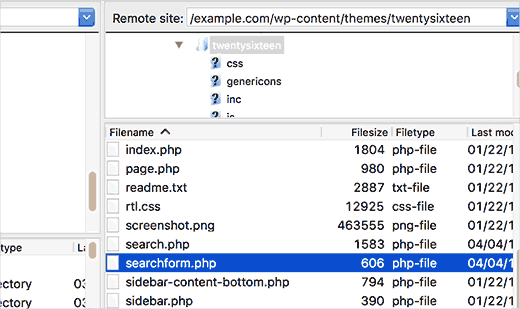
فایل searchform.php را در دایرکتوری تم خود قرار دهید. این فایل را دانلود کنید و در نوت پد آن را باز کنید.
تمام متون را حذف کنید و کدی را که از گوگل دریافت کردید را جایگزین کنید. فایل را ذخیره کرده و آن را در دایرکتوری تم خود آپلود کنید البته با استفاده از FTP.
سپس وارد Appearance>> Widgets شوید و موتور جستجو را در ساید بار drag drop کنید.
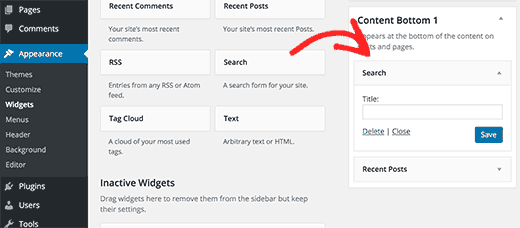
بر روی دکمه save کلیک کنید تا تغییرات اعمال و ذخیره شوند.
اکنون میتوانید وارد سایت خود شوید و ببینید که موتور جستجو در آن وجود دارد.
ظاهر موتور جستجوی گوگل را شخصی سازی کنید
وارد آدرس Google Custom Search شوید و موتور جستجوی خود را شخصی سازی کنید. تنظیمات شخصی سازی موتور جستجوی گوگل در اختیار شما قرار خواهد گرفت. از بخش ساید بار بر روی Look and Feel کلیک کنید.
گوگل از قبل یک سری تم های آماده در اختیار شما قرار خواهد داد تا شما آن را انتخاب کنید، شما همچنین میتوانید به تبCustomize بروید و فونت دلخواه، و پس زمینه و رنگ پس زمینه مورد نظر خودتان را قرار دهید.
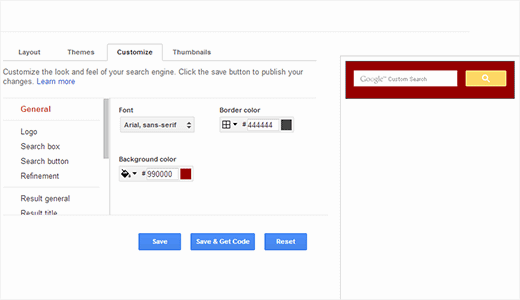
بعد از انجام تغییرات باید آنها را ذخیره کنید، نیاز نیست که دوباره کد را جایگزاری کنید، تغییرات به طور اتوماتیک در موتور جستجوی سایت شما اعمال خواهند شد.
امیدوارم که از این مطلب نهایت استفاده را ببرید.


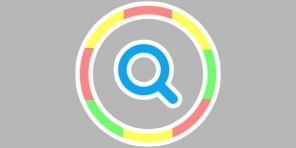


دیدگاه بگذارید